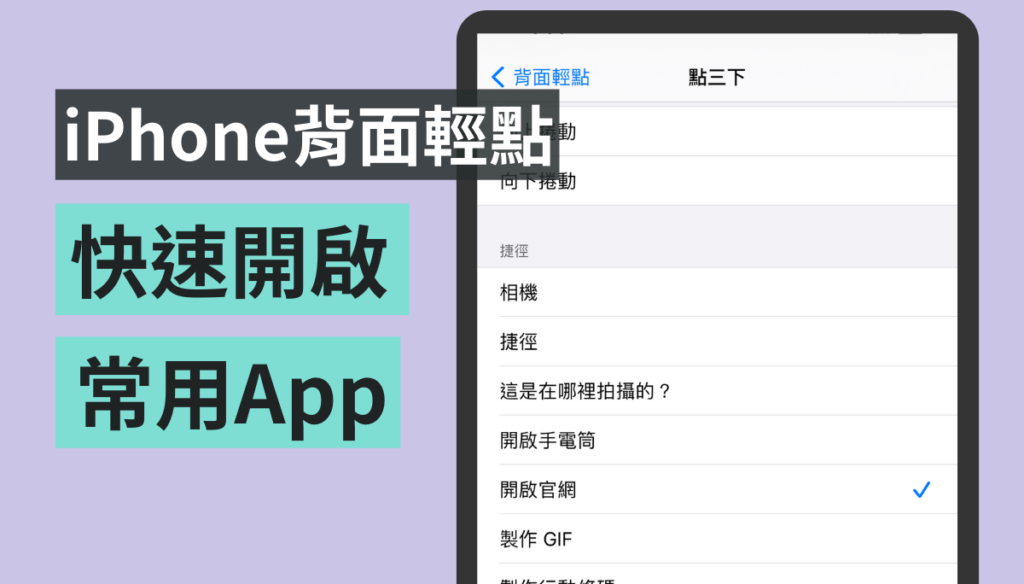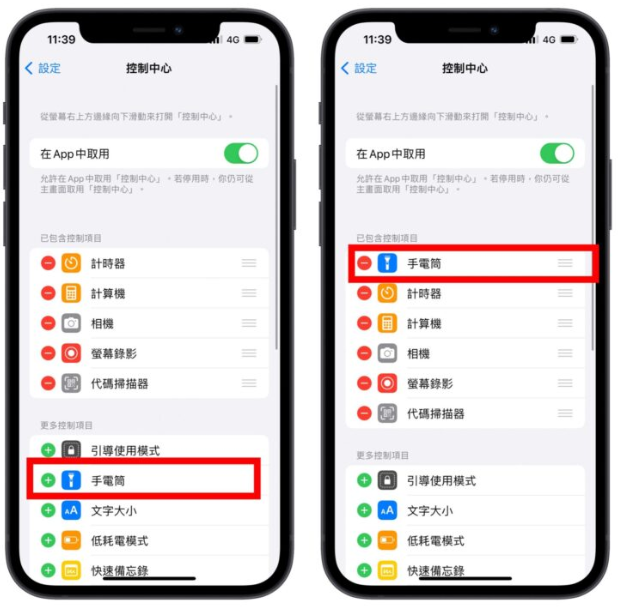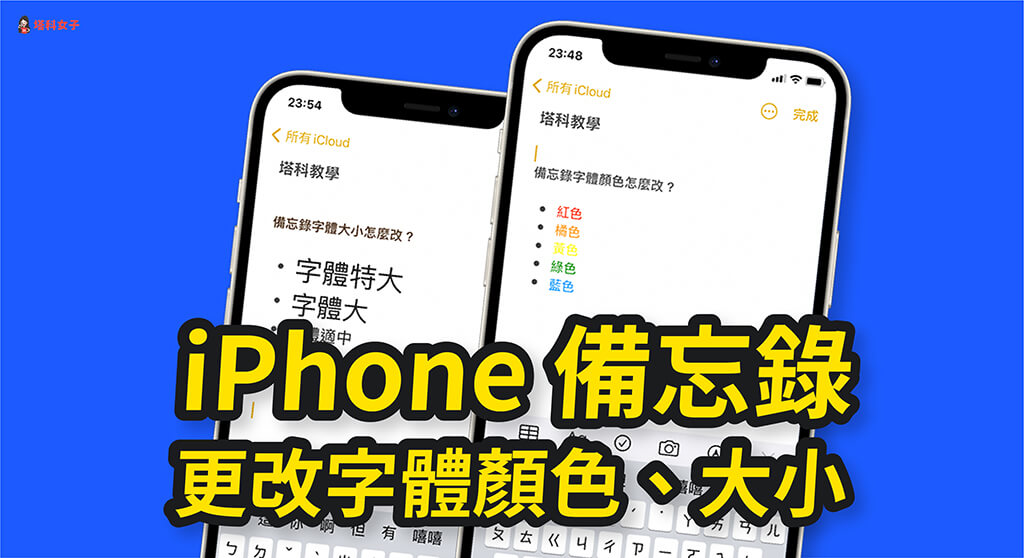iPhone 键盘小秘诀:让你的 emoji 戴上蝴蝶结、隐藏版表情符号emoji
ios资讯 2024年10月28日 14:57:50 臻智哥

表情符号在日常的聊天过程中是非常重要的辅助文字,iPhone 也提供了非常多表情符号emoji给大家使用。 今天,一些键盘小技巧可以为你的表情符号emoji戴上蝴蝶结,自制出专属的表情符号,而且搭配上蝴蝶结的 emoji 使用上更加可爱了,只要简单几个步骤就能学会这个小技巧,学会了马上跟亲朋好友们炫耀也没问题!
让表情符号 Emoji 戴上蝴蝶结
通过下半部文章的教程就可以让表情符号 Emoji 挂上蝴蝶结,只要两大步骤就可以快速学到,文章后半有详细教程步骤:
替 iOS 键盘添加「藏文输入法」
通过藏文文字的样式,结合 Emoji 表情符号
新增藏文输入法键盘
新增的步骤很简单:
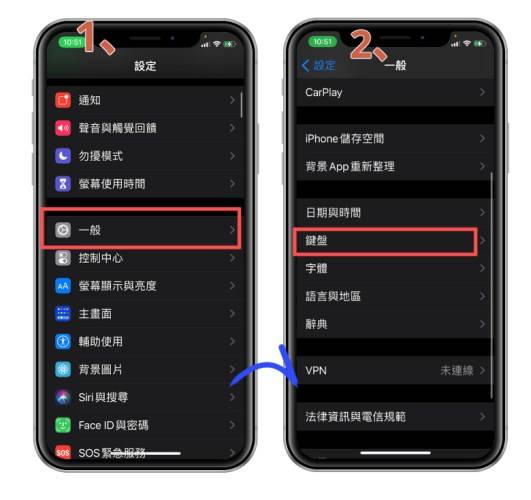
▼首先到你的设置里找「常规」> 接着点进去选择「键盘」>

▼然后选择新增键盘 > 最后选择新增键盘里最下面的「藏文」。
三步骤:开始帮表情符号 emoji 戴上蝴蝶结
首先,随便选一个你想要帮他戴上蝴蝶结的 emoji,这边选择了可爱的白色兔子 emoji,想看看他戴上蝴蝶结的样子。

接着,开始帮 emoji 戴上可爱的蝴蝶结,先来看看示范:
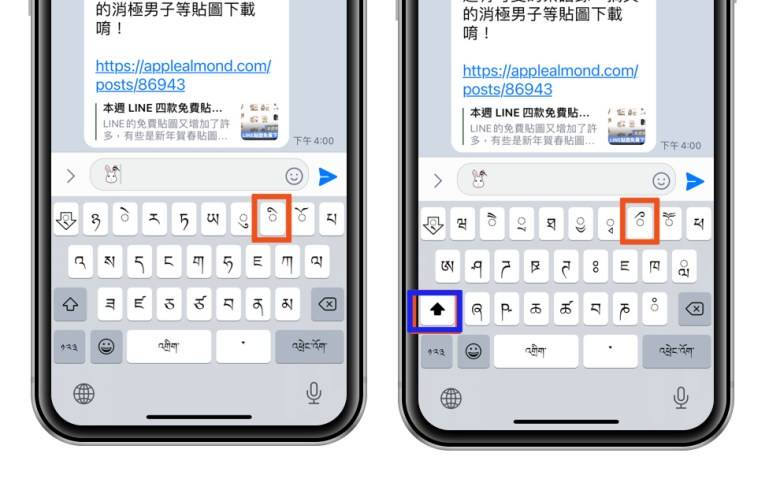
图文顺序说明:
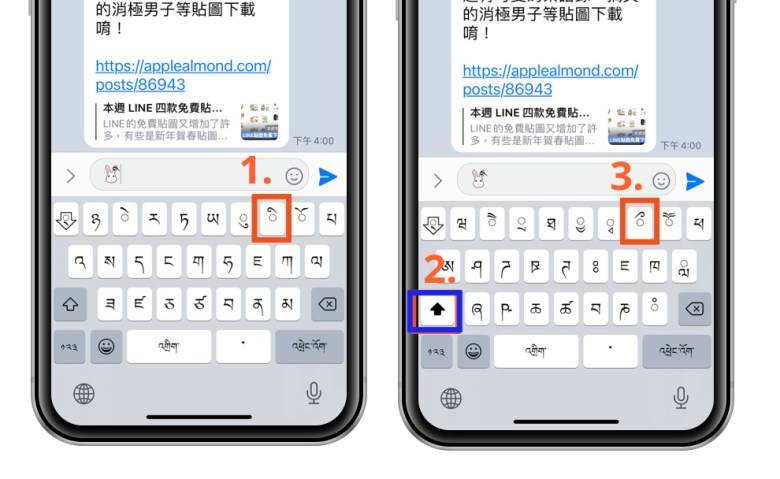
将键盘选择为藏文。
选择藏文键盘里第一行右边数来第三个藏文(中间的图示范)
然后将字体改为大写,再点选一次第一行右边数来第三个藏文,接着属于你的蝴蝶结表情符号就出现啰!
戴上可爱蝴蝶结的 emoji 范例:
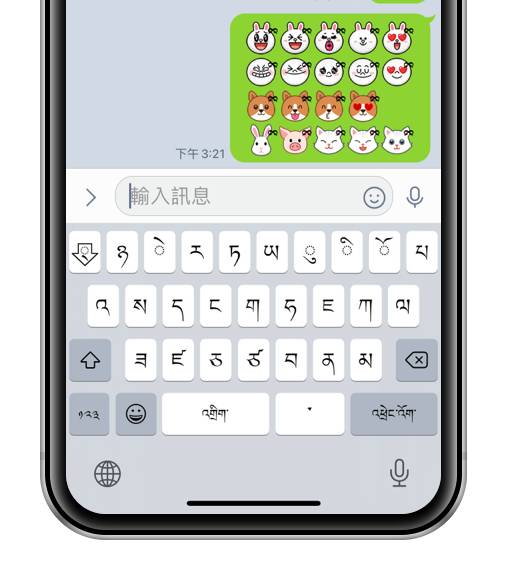
懒人使用法:也可以将「ིྀ 」这个符号复制起来,然后利用 iOS 键盘热键的替代文字功能,就可以随时将「 ིྀ 」戴在 emoji 的头上啦!
总结
是不是很可爱呢? 还有很多其他不同的表情符号 emoji 都可以帮他们戴上蝴蝶结,而且根据不同的主题,蝴蝶结也会用不同颜色来表现。 例如:示范的是白色背景,表情符号 emoji 的蝴蝶结就会是黑色; 如果把主题背景更改为黑色背景的时候,表情符号 emoji 蝴蝶结就会变成白色了唷!